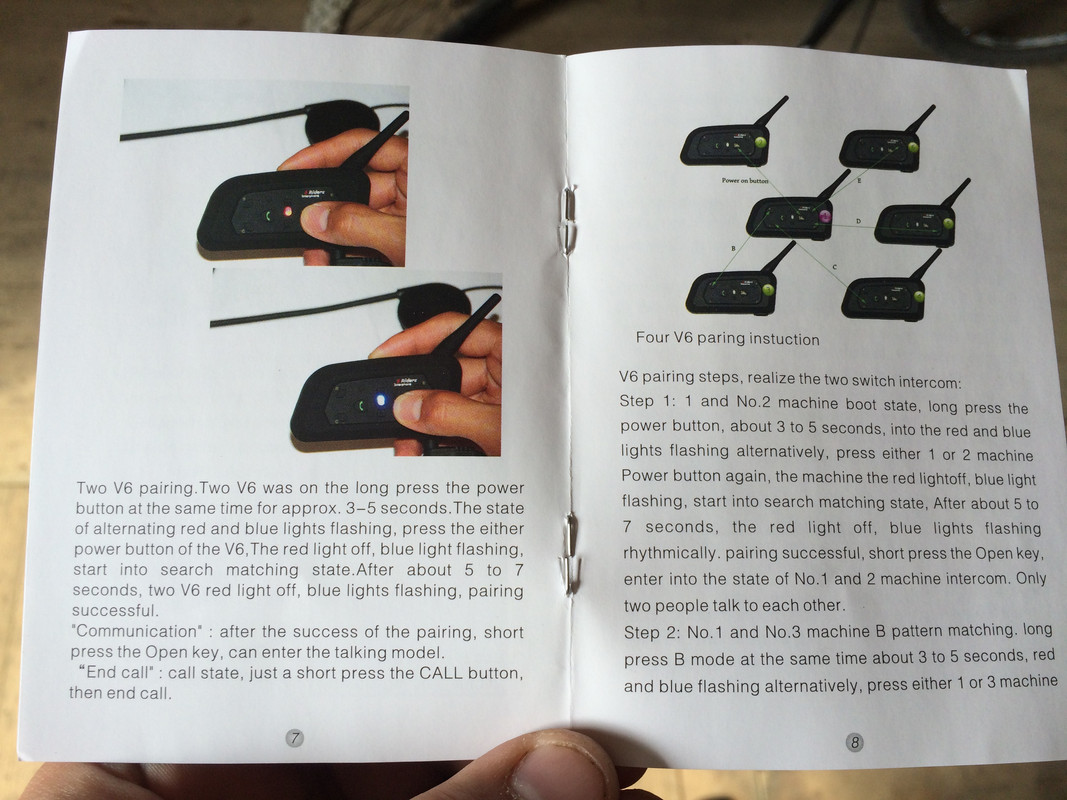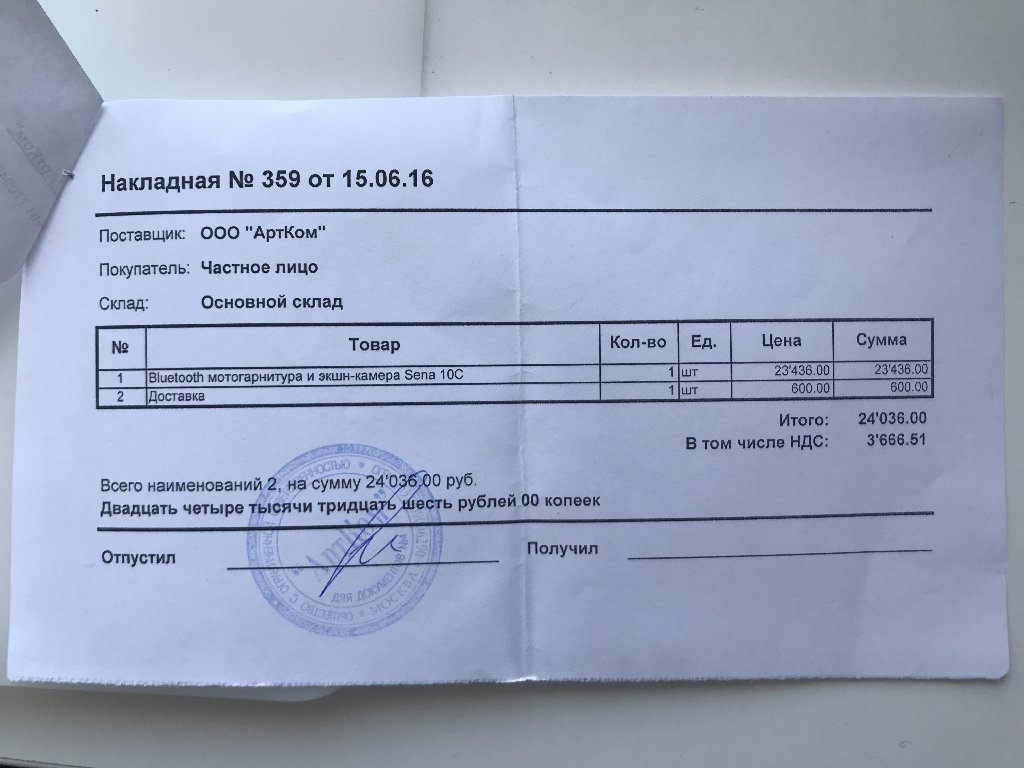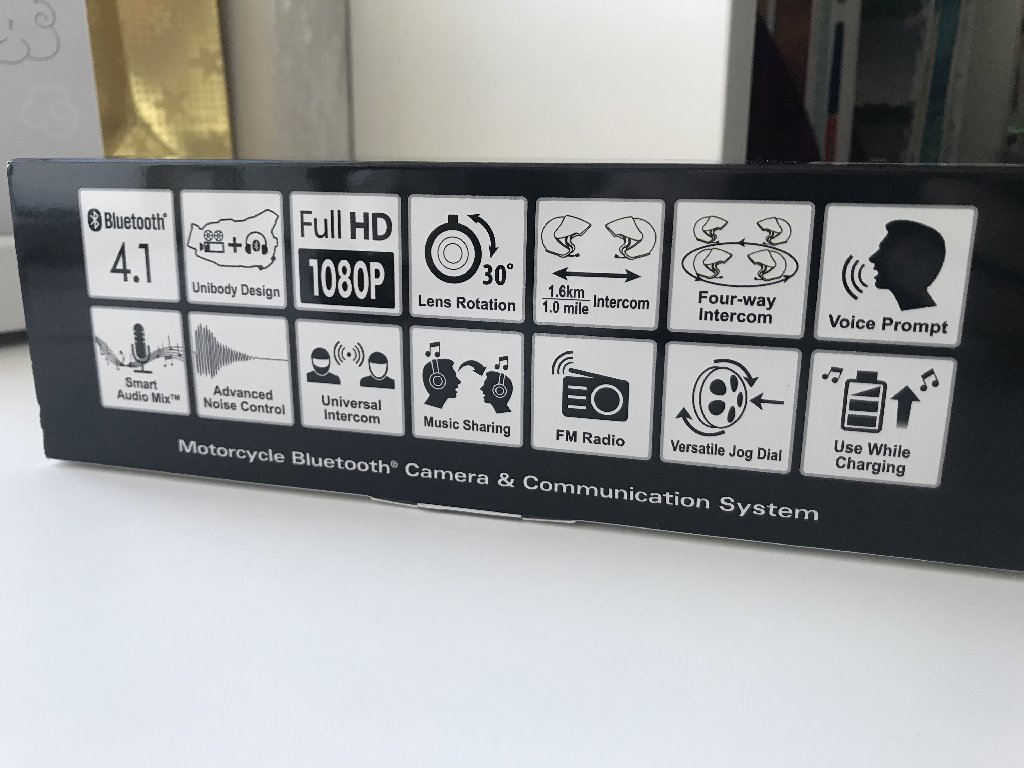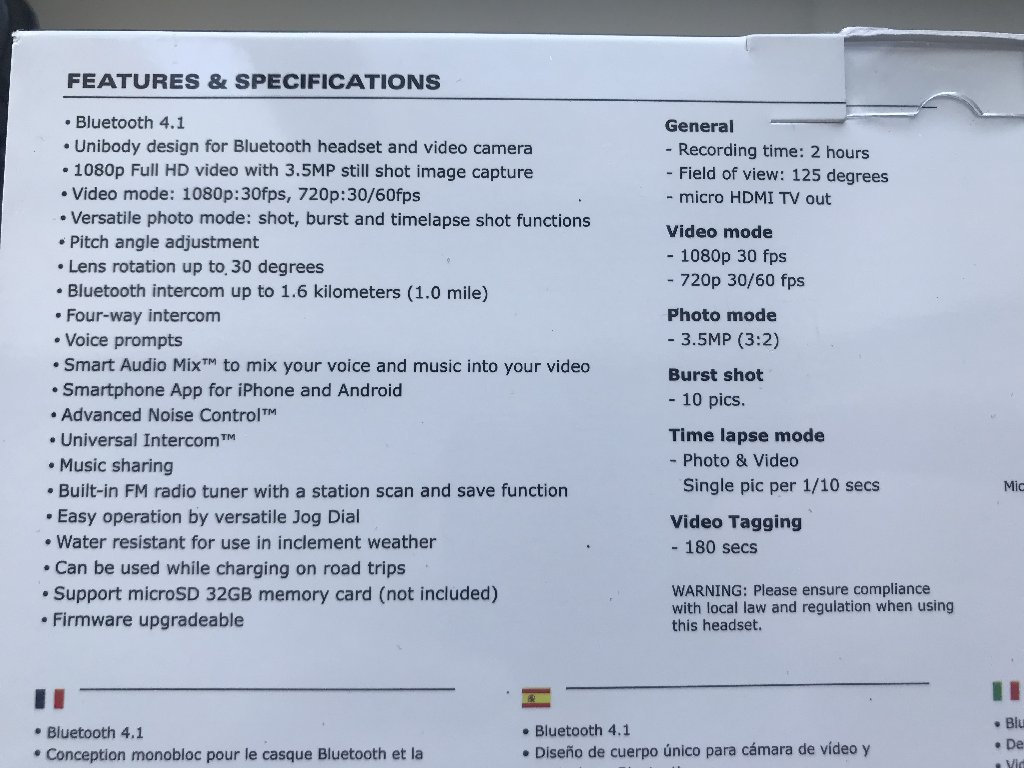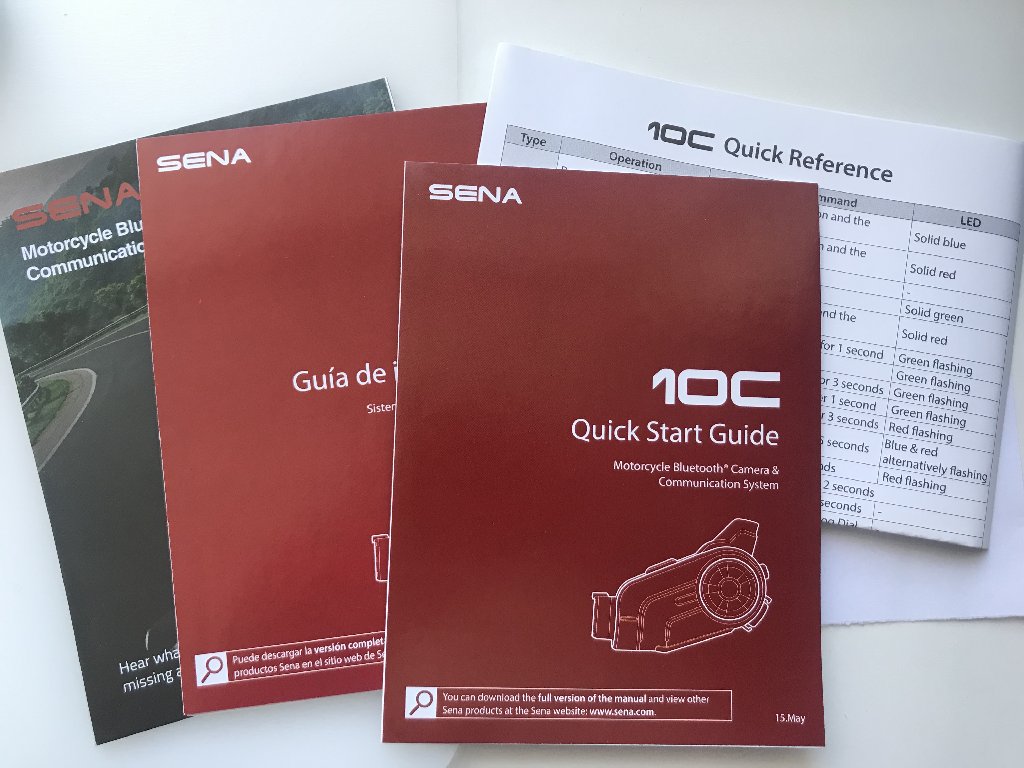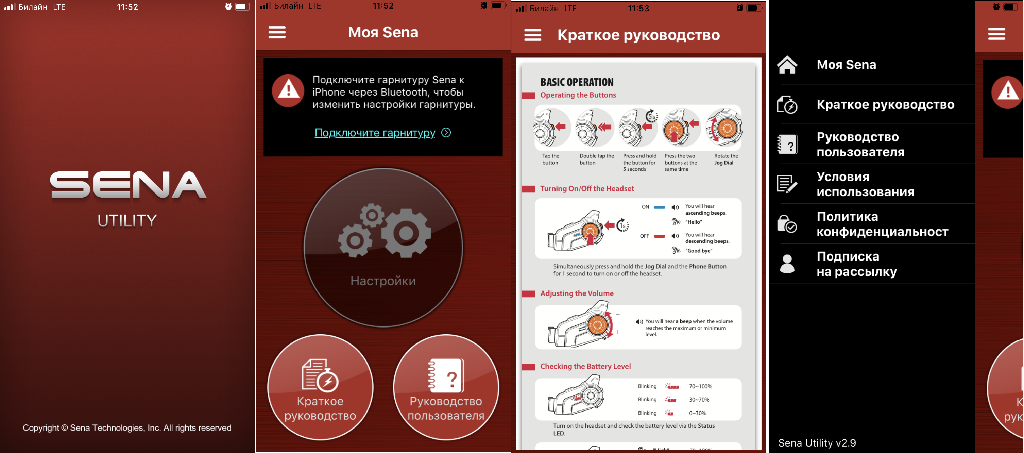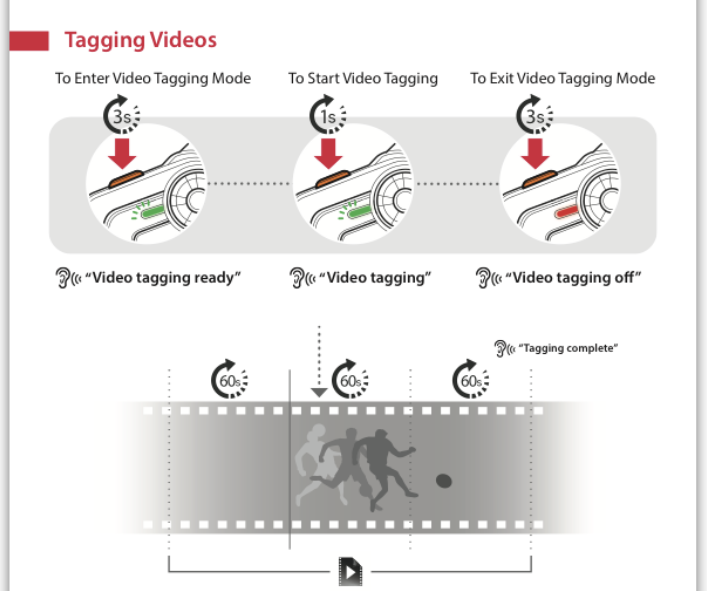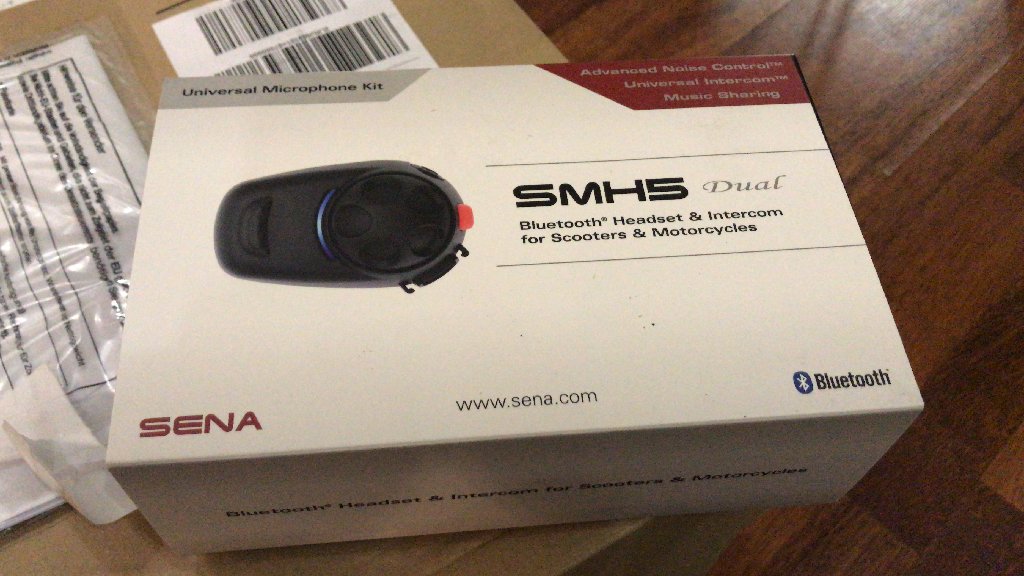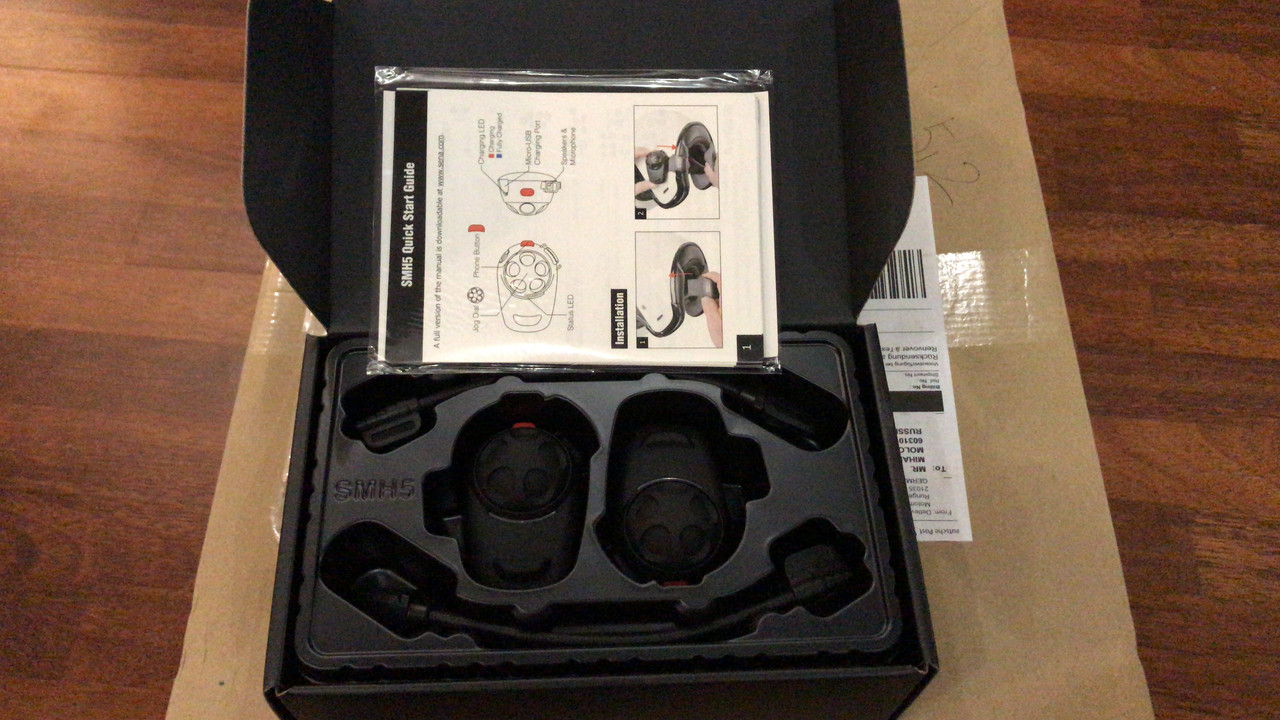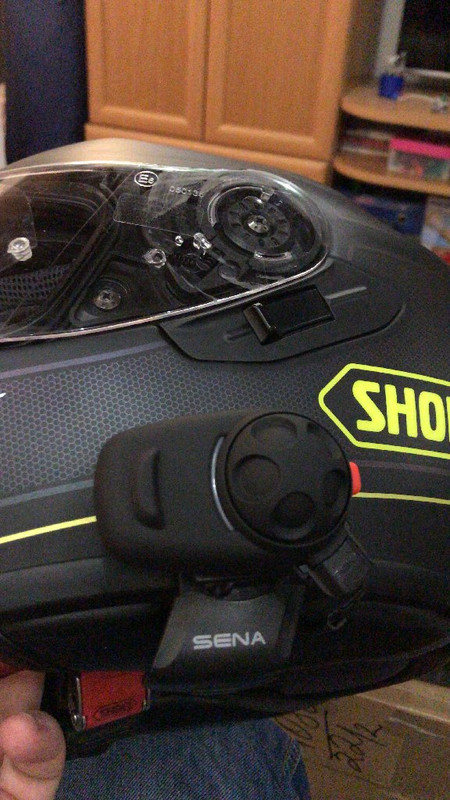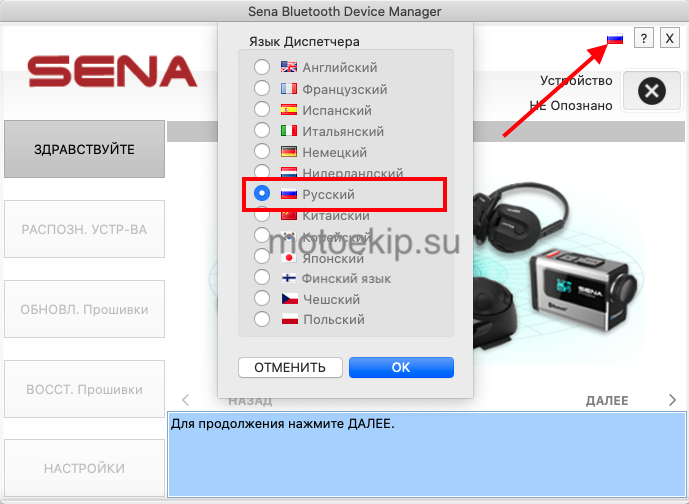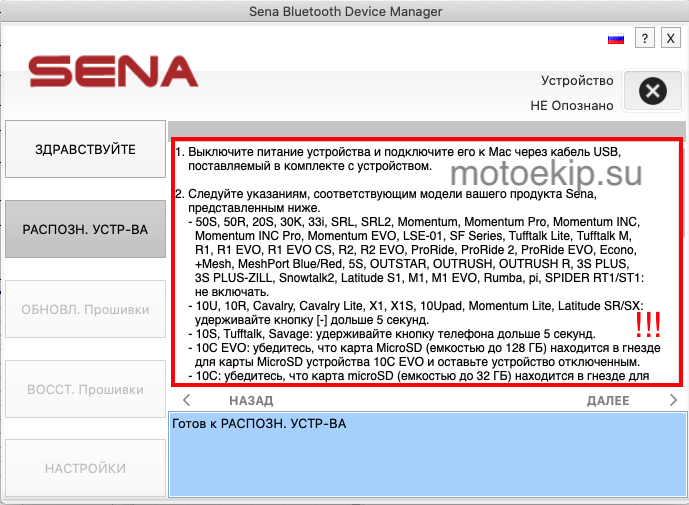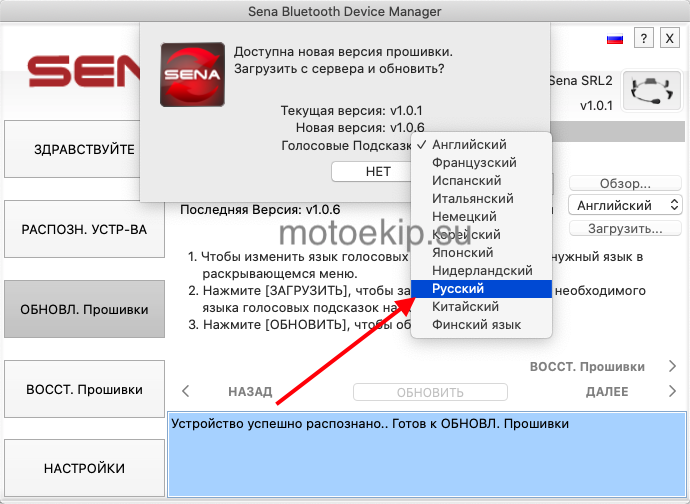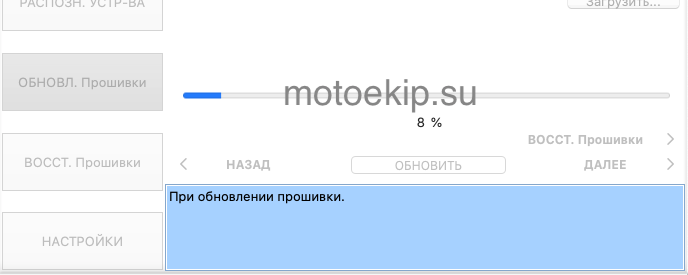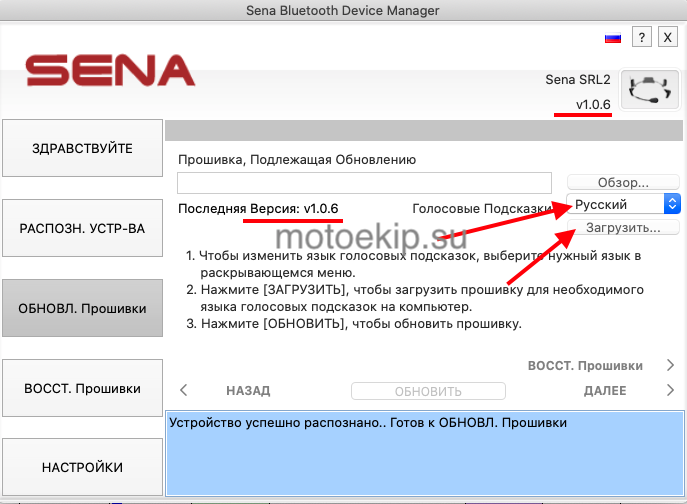Sena 50C
Руководство по эксплуатации Sena 50C на русском языке
Открыть
Скачать
Sena 50S
Руководство по эксплуатации Sena 50S H/K на русском языке
Открыть
Скачать
SRL-MESH для SHOEI GT-Air 2, Neotec 2 и J-Cruise 2
Руководство по эксплуатации Sena SRL-MESH на русском языке
Открыть
Скачать
Sena 50R
Руководство по эксплуатации Sena 50R H/K на русском языке
Открыть
Скачать
Sena Spider ST1
Руководство по эксплуатации Sena Spider ST1 на русском языке
Открыть
Скачать
Sena Spider RT1
Руководство по эксплуатации Sena Spider RT1 на русском языке
Открыть
Скачать
Sena 10C EVO
Руководство по эксплуатации Sena 10C EVO на русском языке
Открыть
Скачать
Sena 30K
Руководство по эксплуатации Sena 30K на русском языке
Открыть
Скачать
Sena 20S EVO
Руководство по эксплуатации Sena 20S EVO на русском языке
Открыть
Скачать
Sena 10S
Руководство по эксплуатации Sena 10S на русском языке
Открыть
Скачать
Sena 3S Plus Boom
Руководство по эксплуатации Sena 3S PLUS Boom на русском языке
Открыть
Скачать
Sena 3S Plus Universal
Руководство по эксплуатации Sena 3S PLUS Universal на русском языке
Открыть
Скачать
Sena 5S
Руководство по эксплуатации Sena 5S на русском языке
Открыть
Скачать
Sena SF4
Руководство по эксплуатации Sena SF4 на русском языке
Открыть
Скачать
Sena SF2
Руководство по эксплуатации Sena SF2 на русском языке
Открыть
Скачать
Sena 10R
Руководство по эксплуатации Sena 10R на русском языке
Открыть
Скачать
Sena ACS10 для Arai QUANTIC
Руководство по эксплуатации Sena ACS10 на русском языке
Открыть
Скачать
Sena ACS-RAM для Arai SZ-R VAS
Руководство по эксплуатации Sena ACS-RAM на русском языке
Открыть
Скачать
10U-SH-13 для SHOEI J-CRUISE
Руководство по эксплуатации Sena 10U на русском языке
Открыть
Скачать
10U-SH-12 для SHOEI Neotec 1
Руководство по эксплуатации Sena 10U на русском языке
Открыть
Скачать
10U-SH-11 для SHOEI GT-Air
Руководство по эксплуатации Sena 10U на русском языке
Открыть
Скачать
Sena Expand Mesh
Руководство по эксплуатации Sena Expand Mesh на русском языке
Открыть
Скачать
Sena Expand Boom
Руководство по эксплуатации Sena Expand на русском языке
Открыть
Скачать
Адаптер SR10 для портативных раций
Руководство по эксплуатации Sena SR10 на русском языке
Открыть
Скачать
Sena SPH10
Руководство по эксплуатации Sena SPH10 на русском языке
Открыть
Скачать
Tufftalk-M-01
Руководство по эксплуатации Sena Tufftalk M на русском языке
Открыть
Скачать
Tufftalk-M-02
Руководство по эксплуатации Sena Tufftalk M на русском языке
Открыть
Скачать
Sena Snowtalk
Руководство по эксплуатации Sena Snowtalk на русском языке
Открыть
Скачать
Documents
Quick start guide
A quick and easy to use guide for operating your device.
Download

User guide
A complete guide on how to use all of the features of your device.
Download

Желание использовать мотогарнитуру совмещенную с видеорегистратором возникает у многих мотоциклистов. Те кульбиты, которые порой выполняют наши горе-водители на дорогах, достойны съемки на видео, как в целях собственной безопасности при разборах ДТП, так и с целью пополнения свежими видосиками БП и прочих сайтов для обмена опытом. В путешествиях снимать на память видео красивых прохватов естественно тоже хочется. А ещё хочется комментировать увиденное на ходу и делать это всё под любимую музыку. Получилось ли у Sena создать удобный для этих задач гаджет? Используя Sena 10с четыре года, я попробую ответить на этот вопрос.
Sena 10с, судя по постоянно появляющимся на БП вопросам, интересует многих. Я успел полюбить такой форм-фактор, даже несмотря на его минусы, которых кстати не так много как я ожидал. Поделюсь своим опытом использования этого устройства в его первом поколении. Может кому-то поможет определиться с выбором мотогарнитуры. Обо всём по порядку в этом посте.
Конечно этот обзор довольно запоздалый — производителем уже выпущено две обновлённых реинкарнации гаджета, но как это обычно бывает, все «плюшки» подают весьма дозировано: Sena 10c PRO (если кратко — добавили Wi-Fi передачу файлов, изменили цвет корпуса на полностью черный, увеличили возможную емкость карты памяти) и Sena 10c EVO (возможность снимать в 4К, изменили дизайн и форм-фактор корпуса: утопили объектив внутрь, и напрасно перенесли разъемы на верхнюю часть гаджета).
Есть и другие технические изменения конечно, но я в них углубляться в этом посте не буду. Не являюсь специалистом, чтобы здраво рассказать обо всяких там «кадрах в секунду» и «углах обзора», а также прочих технических мудрёностях. Кому нужна техническая составляющая, можно зайти на Луис и сравнить характеристики устройств без проблем. Я обычный пользователь. Мне важно, чтобы гаджетом было удобно и легко пользоваться, чтобы устройство доставляло удовольствие и избавляло от некоторых хлопот. Хорошее качество видео конечно тоже играет важную роль. Мне хочется снимать видео «на ходу» в хорошем качестве, и при этом совершенно не нужны «танцы с бубном» типа подключения сторонних внешних и внутренних микрофонов к экшн-камере, и просовывания проводов и штекеров под всякие аквабоксы, чтобы спасти гаджет от неминуемой гибели под дождём.
Технические новшества, добавленные в версии PRO и EVO, пока не мотивируют меня обновить гаджет. Но если бы в EVO-версию добавили оптическую стабилизацию изображения — побежал бы в магазин не задумываясь.
Чем пользовался до Sena 10c?
Моей первой гарнитурой, как и у многих желающих сэкономить, была китайская V6, пару которых мы с другом купили на знаменитом китайском сайте.
За свою цену гарнитура весьма бодрая. Обеспечивает довольно приличную связь при разговоре. Батарейка держит полноценный ездовой день, часов 10 точно. Дальность около 1 км, в зависимости от рельефа. Если кроме разговора с мотобратом в режиме 1 на 1 в дороге особо ничего не нужно, то вполне нормальная гарнитура. Но в ней есть и множество минусов, которые заставили от нее отказаться:
— хлипкое пластиковое крепление гаджета на шлем ломается ещё до его установки (решил проблему прикрутив на место крепления металлический зажим от рулетки — тот благодаря которому рулетку можно вешать на ремень);
— малюсенькие кнопочки на корпусе неудобны и расположены очень близко друг к другу, постоянно промахивался по ним в перчатках (привыкнуть конечно можно, но фи);
— динамики и микрофон к гаджету присоединяются через разъем «миниджек», который разбалтывается со временем от ветра, что ведет к помехам в эфире (лечили это притягивая разъем к корпусу обычной пластиковой стяжкой);
— заряжать девайс нужно тоже через «миниджек», что требует постоянного контроля комплектного проводка зарядки (потерял — не зарядил);
— посредственная громкость и качество звучания у наушников (для разговора вроде достаточно, но вот послушать музыку в удовольствие не получалось. На скорости более 100 км/ч — и разговор не особо становится слышен. При этом конечно очень важна и правильная установка динамиков строго напротив каждого уха);
— отвечать на телефонные звонки можно, но это не удобно (не хочу вдаваться в китайские технические подробности: просто не удобно, а для меня это важно). Для примера, после того как ответил на звонок на ходу, гарнитура может и не подключиться к мотобрату вновь для режима интеркома. Есть и прочие неудобства;
— связь возможна только в режиме 1-1, либо переключение на другого говорящего в режиме 1-2, 1-3 и т.п. (очень неудобное переключение и скорее всего не будет оно вами использоваться). Нет возможности нормального многоканального разговора 1-2-3, либо 1-2-3-4. Поэтому если едет группа более двух человек (особенно с двойками), то двойки слушают музычку в шлемах, пока водители общаются между собой (что кстати не всегда и плохо). При наличии 4 таких гарнитур можно подключить водителей 1-1 и двоек 2-2, и всем будет норм, но вот быстро переключится на разговор с двойкой и спросить ёё мнение по какому-либо вопросу (нужна ли остановка или зайчика на обочине показать) — уже не получится. Потом наладить связь с коллегой-мотоциклистом обратно — на ходу может и не получиться уже.
Возил даже с собой в телефоне вот такую фоточку, чтобы по мануалу «спаривать» эти гарнитурки, очень уж эта процедура мудрёная на них
Почему именно Sena?
Всё приведенные минусы китайской гарнитуры и заставили посмотреть в сторону Sena. Желание получить настоящую групповую связь (гусары, молчать!) и обрести качественный стабильный диалог для всех участников поездки и было основной причиной бегства от китайской V6 в сторону авторитетного бренда. Ну а раз уж переходить на серьёзный гаджет, то решил задушить внутреннюю жабу и раскошелиться на Sena 10с.
Пользуюсь Sena 10c первого поколения с июня 2016 года. Получается 4 сезона. Чек нашел даже в коробке)
Sena или Scala? Уверен, что есть ярые фанаты каждой марки. Есть и адепты прочих брендов блютус-мото-гарнитур и у каждого будет своя правда. Выбор мотогарнитуры — это всегда борьба между ценой, качеством и отсутствием возможности потестировать качество звука и связи в реальном использовании перед покупкой. Поэтому получив однажды в уши работающую китайскую гарнитуру типа V6, пользователь замирает на время и считает, что такого качества ему вполне достаточно — гарнитура работает, хлеба не просит, навигатор/телефон подключает, связь с коллегой на дороге имеется, батарейку держит. Чего ещё желать? Есть чего желать, коллеги!
Я решил выбирать
только
между Скалой и Сеной. И для себя я выбрал Sena по причине хороших отзывов. Вернее даже не так. По причине плохих отзывов о Скале, выбор склонился в пользу Сены. Наверное сейчас многое уже исправлено в неудачных гарнитурах ребят из «Cardo» и проблемы с умирающими батарейками возможно решены, но как-то не зашла Скала сразу, несмотря на её массовость в России. Все наверное помнят видео Саши Sova-Sova (она же Панда) про ее ситуацию с гарнитурами Скала от «Cardo».
Я до сих пор не пробовал Скалу, но теперь уверен точно, что и не стану этого делать. Sena прекрасна. Моделей с регистратором у Скалы нет кстати. Плюс на Sena мне больше понравилось управление (кнопочки, колесико и вот это вот всё).
Откроем гаджет:
коробка такая
оборотная ее сторона
технические возможности схематично
и буквенно на коробке
гаджет в коробке размещен так)
внутри куча всего: два микрофона — на штанге и на проводе, ветрозащита для них, динамики, подушечки для них разной толщины, липучки, наклейки, пакетики, шестигранник, мануалы и т.п. Всё, что вам может потребоваться для установки и комфортной эксплуатации
Что я получил от Sena 10c за эти деньги? В чём «плюшки»?
Управление устройством и голосовые подсказки
Для управления гаджетом предусмотрено 3 основных кнопки и многочисленные комбинации из однократных коротких, однократных длинных, либо многократных на них нажатий.
Звучит сложно, но на деле привыкаешь очень быстро. Всё интуитивно понятно. Если кратко: верхняя большая продолговатая кнопка — отвечает за камеру и всё что с ней связано (фото, режимы регистратора и т.п.); задняя небольшая кнопка — за телефон/радио и вход в настройки меню; а колесико (вращается в обе стороны и нажиматься как кнопка) — в зависимости от нужд и выбранного пункта меню в этот момент — отвечает за интерком, громкость динамиков, пролистывание опций и пунктов меню, телефонных номеров в быстром доступе, переключение радиостанций и их поиск в радиоэфире, включение музыки со смартфона и т.п.
Голосовые подсказки полностью на русском языке. Это очень удобно, даже со знанием иностранного, приятно взаимодействовать с устройством, говорящим на русском. Голос называет выбранный режим, сигнализирует о сопряжении с устройствами, называет выбранные радиостанции, предупреждает о необходимости подзарядки устройства. Можно поставить прошивку с русским женским и русским мужским голосом. Есть и голосовое управление устройством, например можно подключить ответ на звонок — голосом. Но мне голосовое управление как-то не пригодилось пока. Нет проблем нажать на кнопку. Поэтому про него рассказать нечего.
Интерком
Качество разговора (эфира) отменное. Собеседника слышно как будто вы общаетесь находясь рядом в тихом месте в непосредственной близости друг от друга. Даже когда он за километр от тебя. Никаких посторонних шумов, дальность хорошая (по мануалу дальность 1,6 км, думаю что для такой дальности всё-таки нужны идеальные условия. В реальности дальность около 1+ км — и это действительно сильно зависит от условий рельефа местности. В городе поменьше, на открытых участках побольше). Нареканий к дальности и проблем с ней никогда не испытывал. Интеграл Shoei GT-air, в котором я катаюсь — шлем не шумный, громкость динамиков гаджета считаю вполне достаточной. Собеседника слышно отлично, даже на высокой скорости (до 150-160 км/ч вполне нормально). Сначала использовал выносной микрофон на проводке, который прилепил к липучке внутри шлема в районе подбородка. В прошлом сезоне поставил внутрь шлема штатный микрофон на жесткой штанге. Показалось, что поток воздуха прилетающий в шлем спереди может давать лишние помехи на находящийся на липучке микрофон. Микрофон на штанге показывает себя качественнее, на мой взгляд, да и ветрозащита у него серьезнее.
По максимальному количеству участвующих в диалоге райдерах (по мануалу их 4) — максимально подсоединял в единый разговор 3-х человек. Очень понравилось, связь стабильная и хорошего качества. При этом все три устройства были фирмы Sena: 10с-10с-SMH5. Подсоединяться Сеной к Скале не пробовал за всё это время ни разу. Если у кого-то был подобный опыт — поделитесь как оно.
Связь с телефоном и навигатором
После первого сопряжения со своим мобильником и навигатором, гаждет будет подключаться к ним автоматически при включении. Это удобно и легко. Одновременно с разговором по интеркому с мотобратом, вы будете слышать подсказки навигатора. Если кому-либо из говорящих позвонили по телефону, то можно без проблем ответить на звонок, а затем связь с мотобратом автоматически восстановиться сама. В памяти устройства можно прописать 3 телефонных номера для БЫСТРОГО НАБОРА, который вызывается двойным нажатием на заднюю кнопку. Три номера из быстрого доступа можно набрать без проблем на ходу, пролистывая их поочередность колесиком. Главное не забыть кто у тебя №1, кто №2, а кто №3. Еще есть №0 — это быстрый набор последнего набранного на телефоне номера. При разговоре по телефону в шлеме на ходу, собеседник не слышит никаких звуков двигателя, некоторые собеседники могут не поверить, что вы разговариваете с ними, двигаясь на мотоцикле.
Прослушивание музыки/радио
Музыка в дороге создает нам настроение. И слушать музыку на Sena 10с приятно. Качество динамиков вполне на уровне. После китайских на V6 — так вообще огонь. Есть режим «поделиться музыкой» и можно раздать свой трек или включенное радио второму райдеру прямо во время разговора по интеркому. Я понимаю, что наверняка найдется и критика на эти динамики, всё-таки есть люди готовые заморочиться на качество звука в шлеме до уровня Hi-End, но для моих скромных потребностей в музыке — этих динамиков более чем достаточно. Никаких идей по их замене не возникало.
Разъемы и карта памяти
Разъемы на гаджете вот. Позволяют воткнуть провод зарядки (отдельный слот с отдельной резиновой заглушкой). А также воткнуть карту микроSD на 32 ГБ и кабель микроHDMI для вывода изображения сразу на монитор или телевизор (никогда так не делал, так что тут пояснить нечего)
Как вы уже поняли, заряжать гаджет при использовании возможно тоже без проблем. Но за 4-летнее использование гаджета такой необходимости у меня не возникло ни разу. Да и лишние провода мешающие поворачивать голову, я не люблю — отвлекает от дороги.
объем карты памяти на первом поколении маловат конечно. 32 ГБ по нынешним меркам — это как-то не серьезно. Но мне опять же вполне хватает. Таких карты вожу с собой две и по мере необходимости очищаю их от никчемных видео.
Приложение для iOS и Android
Пользуюсь типовым приложением для Айфона. Оно простое и в нем есть всё, что нужно. Есть краткий и полный мануалы для устройства. Есть возможность быстро изменять настройки и программировать радиостанции и телефоны для быстрого набора. Установить периоды РЕЖИМА ВИДЕОМЕТОК и прочие настройки.
Режим видеометок
На этом режиме работы видеокамеры хочу остановиться подробнее, потому что именно этот режим я и использую как регистратор. Да, в настройках есть и режим постоянной циклической записи видео, но этот режим мне нравится больше. Обычно мой выезд на мотоцикле начинается с того, что я включаю на гаджете «Режим видеометок» и камера как бы переходит в режим ожидания события. Камера в этот момент снимает видео, и его минута в прошлом запишется на карту, только если нажать на кнопку еще раз, а затем камера запишет ещё две минуты видео в будущем. Такой трехминутный ролик и сохраниться на карте памяти. Интервалы такой записи естественно можно увеличивать при желании, но мне нравится именно 1 минута в прошлое и 2 в будущее. Приведу пример: едете вы по дороге себе в удовольствие с включенным «режимом видеометок» на Сене 10с, и тут на обочине ситуация какая-то интересная, которую вы хотели бы записать. Смело нажимаете кнопку камеры и ничего вы и не пропустили. Минута в прошлом записалась и еще 2 впереди в вашем распоряжении. Это удобно при различных ситуациях на дороге (конфликты, подрезания, неумелые перестроения, желание зафиксировать номер авто или какую-либо ситуацию). Неудобным такой режим становиться только в случае серьезного ДТП, если райдер не будет в физическом состоянии нажать один раз кнопку на девайсе. Теоретически конечно вероятность такая присутствует. Но об этом тьфу-тьфу-тьфу, рассуждать тут не хочу.
На схеме работа этого режима выглядит примерно так. Момент нажатия кнопки обозначен линией около футболистов, а сверху циклы записи видео
Обновление прошивки
обновление прошивки устройства производители подгоняют достаточно регулярно. И это хорошо. Оптимизируют систему работы, добавляют новые опции. Думаю, что не ошибусь, если скажу, что за эти 4 года я обновлял прошивку устройства около 6-7 раз. И мне нравится, что об устройстве заботятся в программном смысле, а не оставляют его стареть в угоду более современным версиям гаждета, вынуждая тем самым покупать их.
Крепления
креплений к шлему два: первое вот (позволяет колесиком регулировать угол наклона камеры). С учетом регулировки объектива по горизонту на самом устройстве — настроить положение картинки и почти полностью убрать шлем из кадра — вполне получается.
крепление притягивается к шлему надежной металлической пластиной на двух винтах под шестигранник (в комплекте)
второе на липучке (не использовал до сих пор)
Райдерам, заморачивающимся из-за веса гаджета рекомендую использовать крепление-липучку к шлему. Оно значительно легче по весу, чем массивное крепление с колесиком и железячками. Вес самого гаджета совсем небольшой — 90 граммов.
коннектор от наушников и микрофона имеет специальное запорное устройство, которое надежно защелкивается в пазы на гаджете, чтобы «ветер штекер не шатал»
Аккумулятор и время работы
В режиме разговора по интеркому, прослушивания музыки или радио гаджет держит батарейку полноценный ездовой день. Причём не чувствую, что со временем использования время работы уменьшалось бы. Девайс не маленький по размеру и видимо батарейка внутри приличная (не заглядывал кстати внутрь никогда). В режиме видеосъемки конечно ситуация меняется, если постоянно записывать видео, то думаю хватит на 1,5-2 часа возможно (хотя я никогда так не делал). Записывать короткие ролики на своём пути можно на протяжении дня без проблем, особенно если поставить в настройках автоматический режим выключения камеры через некоторое время при отсутствии записи. Едешь, включил камеру в режим готовности к съемке, отснял ролик и прекратил запись, а камера сама выключилась через 2-3-4-5 минут, либо нет, если не хочешь.
Видео и его качество
Записывать видео с комментариями нескольких райдеров по интеркому, с музыкой и с внешним звуком — довольно неплохой плюс. И это всё без каких-либо «танцев с бубном» и покупок дополнительных девайсов.
Примеры видео выложенные тут прошу тоже понять правильно. Мои личные видеозаписи не всегда сняты и перекинуты в максимальном разрешении гаджета и со всеми выставленными настройками лучшего качества. Поэтому не нужно думать при просмотре, что именно такое качество записи у гаджета. Нормальных тестов качества съемки видео на Sena 10c очень много на You tube. Так что за качеством лучше туда. Размещу несколько своих видео просто для общего представления наложения голоса и музыки на запись.
Sena 10c вполне можно использовать и как обычную экшн-камеру, просто отсоединяя её от шлема. Есть внешний микрофон и нажимать на верхнюю кнопочку без голосовых подсказок для начала записи — вы научитесь очень быстро. Тем более что на гаждете есть трехцветная индикация лампочкой на корпусе: красный (заряд батареи) — зеленый (работа камеры) — синий (интерком и сопряжение). Так что спокойно берите камеру и в пеший поход в путешествиях, а не оставляйте ее висеть на шлеме.
Вот например видео в пасмурную погоду, на записи разговор по интеркому
А вот съемка в солнечный день
под хорватское радио по хорватскому побережью
италия — солнце
Водозащита
Никогда не погружал гаджет полностью в воду. Не было случая. Думаю, что это будет для него критичным. Но в оооочень сильном дожде Сена была многократно. Целый день под дождём тоже ездила. Проблем никаких от слова совсем.
Минусы Sena 10c
Основной минус
Sena 10с — отсутствие какой-либо стабилизации изображения при видеосъемке. Нет ни оптической, ни электронной. От этого картинка немного «трясётся» при записи. Такой плавной картинки как на SONY Х3000 или на последних ГоуПрошках на этом гаджете не получить. И это безусловный минус. Но тут нужно понимать, что у вас многофункциональный гаджет с кучей других «плюшек», а не экшн-камера последнего поколения. Надеюсь в будущих версиях ребята из Sena это исправят.
Второй минус
для меня это невозможность сменить положение камеры на шлеме. Только слева и больше никак. Я конечно понимаю, что левой «условно-свободной» рукой оперировать камерой значительно удобнее, но иногда подумываю о том, что положение справа для размещения камеры на шлеме удобнее. Больше значимых событий происходит по правую руку при движении на ДОП. Но это тоже очень субъективно всё.
Время потрепало стекло объектива — есть видимые царапки и точки от песка и прочего мусора летящего в шлем, но это
не минус
, а естественная эксплуатация. Новые запчасти к девайсу без проблем продаются на Луисе. Хочешь стекло объектива поменяй, хочешь микрофоны/динамики/резиночки/крепления… И цены (до падения рубля) вполне вменяемые на такие замены
Иных минусов не надумал пока, может дополню пост поразмыслив:
*- вспомнил, что иногда гаджет отказывается видеть вставленную в него карту памяти. Это бывает очень редко и не очень понимаю от чего зависит. Карта микро SD вставляется правильно и нормально защелкивается внутрь. Но гаджет при включении камеры и попытке записать видео произносит: «Отсутствует карта памяти». Проблема лечится «перетыкиванием» карты вновь. Случается это очень редко и я не уверен, что виноват в этом сам девайс, а не карта.
*- ещё минус, что за 4 года немного «поюзалось» штатное крепление (то есть гаджет притирается к креплению и довольно легко снимается с него в итоге, хотя изначально садился на крепление туго и до щелчка). Конечно же это тоже издержки эксплуатации, всё-таки 4 года две пластмасски тёрлись друг об друга. Вылечил проблему наклеиванием прослойки толстого двустороннего скотча с внутренней стороны гаджета. Теперь на крепление гаджет садится туго и не болтается. На второе крепление-липучку гаджет по прежнему защелкивается хорошо, но не хочу пока ею пользоваться.
Ну а для двоек купили с товарищем набор Sena SMH-5
которые подходят на крепление от 10с и разъем от наушников у них идентичный
теперь при необходимости, можно быстро поменяться гаджетами с двойкой и снимать поездку с иного ракурса например, либо быстро заменить гаджет в одиночном путешествии при необходимости
Ремонт
За всё время использования гаджет подвёл меня всего один раз. Но возможно я сам в этом виноват немного. Перестала нажиматься верхняя кнопка, которая отвечает за работу камеры. Да ещё и случилось это в Калининграде. Запала вниз и ку-ку. Я всегда как-то сильно ёё нажимал. От души так. Вот видимо и не выдержала моих усилий. Отнес гаджет в обычную ремонтную мастерскую и за 500 рублей проблему решили за 30 минут. Иных проблем с гаджетом не было.
На шлеме гаджет выглядит примерно вот так и совершенно не мешает, не становится парусом для ветра и не тащит шлем налево при движении на больших скоростях
Всем скорейшего открытия сезона 2020 и интересных поездок).
Многие задают вопрос как обновить прошивку до русской версии у популярных гарнитур SENA SRL-2, 50s и прочих. Мы решили опубликовать статью на эту тему. Статья носит исключительно информационный характер. Описанные далее в статье прошивки — официальные, никаких колхозов и взломов.
На момент написания статьи, актуальны следующие гарнитуры: — 50S, 50R, 20S, 30K, 33i, SRL, SRL2, Momentum, Momentum Pro, Momentum INC, Momentum INC Pro, Momentum EVO, LSE-01, SF Series, Tufftalk Lite, Tufftalk M, R1, R1 EVO, R1 EVO CS, R2, R2 EVO, ProRide, ProRide 2, ProRide EVO, Econo, +Mesh, MeshPort Blue/Red, 5S, OUTSTAR, OUTRUSH, OUTRUSH R, 3S PLUS, 3S PLUS-ZILL, Snowtalk2, Latitude S1, M1, M1 EVO, Rumba, pi, SPIDER RT1/ST1 — 50S, 50R, 20S, 30K, 33i, SRL, SRL2, Momentum, Momentum Pro, Momentum INC,
Momentum INC Pro, Momentum EVO, LSE-01, SF Series, Tufftalk Lite, Tufftalk M,
R1, R1 EVO, R1 EVO CS, R2, R2 EVO, ProRide, ProRide 2, ProRide EVO, Econo,
+Mesh, MeshPort Blue/Red, 5S, OUTSTAR, OUTRUSH, OUTRUSH R, 3S PLUS,
3S PLUS-ZILL, Snowtalk2, Latitude S1, M1, M1 EVO, Rumba, pi, SPIDER RT1/ST1.
Обновление прошивок происходит только через программу, которая устанавливается на ПК. Она скачивается с официального сайта Sena.com для гарнитур Sena и SHOEI: ссылка и гарнитур Schuberth: ссылка.
Рассмотрим подробнее на примере обновления прошивки для гарнитуры SHOEI SRL2
После скачивания и установки программы, запускаем и переключаем интерфейс на русский язык
Жмем «далее». На следующей вкладке Sena позаботились расписать порядок действий для каждой гарнитуры.
Не торопитесь жать кнопки, прочтите что нужно сделать, чтобы правильно обновить прошивку именно вашей гарнитуры. Для SRL2 не нужно дополнительных манипуляций, а вот для 10 серии сперва нужно зажать «-» на 5 сек. Итак, наша SRL2 должна быть выключена, после чего подключаем ее через USB к компьютеру и жмем «далее»
Программа сама покажет вашу текущую прошивку и последнюю. В появившемся окошке выбираем «Русский» (к сожалению, не для всех гарнитур он есть. К таким относятся гарнитуры для Schuberth). Жмем «Да».
Затем программа предложит ее сохранить на жесткий диск, соглашаемся и обновление начнется автоматически.
Во время обновления ничего не трогаем, если программа это Вас не попросит (для некоторых гарнитур во время обновления нужно будет нажать «-» на самом устройстве).
После обновления вы увидите актуальную последнюю версию для вашего устройства. Далее включаем гарнитуру и наслаждаемся родной речью (если оно у вас ее поддерживает).
Если же у вас установлена самая последняя прошивка и вы хотите сменить язык, то на вкладке обновления выбираете нужный и жмете загрузить. Сохраняете файл, затем обновляете, как описано абзацем выше.
Обращаем ваше внимание, что обновление прошивки для камер делается только со вставленной картой памяти.
Рекомендуем раз в 1-2 месяца проверять на наличие новых прошивок через приложение для ПК или смартфона. Все обновления делаются только через ПК, мобильное приложение лишь информирует о наличии возможности обновиться до новой версии. Всем удачи!
Вы можете приобрести у нас в магазине мотогарнитуры Sena, Shoei, Schuberth по самым выгодным ценам!
-
Contents
-
Table of Contents
-
Troubleshooting
-
Bookmarks
Quick Links
Motorcycle Bluetooth
®
Camera & Communication System
www.sena.com
User’s Guide
Related Manuals for Sena 10C
Summary of Contents for Sena 10C
-
Page 1
Motorcycle Bluetooth ® Camera & Communication System www.sena.com User’s Guide… -
Page 2
® word mark and logos are owned by the Bluetooth SIG, Inc. and any use of such marks by Sena is under license. iPhone, iPod touch are registered trademarks of Apple Inc. Zumo™ is a trademark of Garmin Ltd. or its subsidiaries. TomTom™ is the trademark or registered… -
Page 3: Table Of Contents
CONTENTS INTRODUCTION …………………..5 PAIRING THE 10C WITH BLUETOOTH DEVICES ……….22 6.1 Mobile Phone Pairing — Mobile Phone, Bluetooth Stereo Device ………23 PACKAGE CONTENTS ………………..6 6.2 Second Mobile Phone Pairing — Second Mobile Phone, GPS, and SR10 ……24 6.3 Advanced Selective Pairing: A2DP Stereo or Handsfree ………….25 INSTALLING THE 10C ON YOUR HELMET …………8…
-
Page 4
12 FM RADIO ………………….44 CERTIFICATION AND SAFETY APPROVALS …………63 12.1 FM Radio On/Off ……………………44 FCC Compliance Statement ………………….63 12.2 Preset Stations……………………44 FCC RF Exposure Statement …………………63 12.3 Seek and Save ……………………44 FCC Caution ……………………..63 12.4 Scan and Save ……………………45 CE Declaration of Conformity ………………..64 12.5 Temporary Preset ……………………45 Industry Canada Statement ………………….64… -
Page 5: Introduction
1080p Full HD video with 3.5MP still shot image capture Thank you for choosing the Sena 10C, Motorcycle Bluetooth Camera & Communication System. With the 10C, you can record videos, take Video mode: 1080p:30fps, 720p:30/60fps photos, call handsfree on your Bluetooth mobile phone, listen to stereo…
-
Page 6: Package Contents
Can be used while charging on road trips 2 PACKAGE CONTENTS Support microSD 32GB memory card (not included) Firmware upgradeable * in open terrain Bluetooth 4.1…
-
Page 7
Speaker Attachable Boom Microphone Others Wired Microphone… -
Page 8: Installing The 10C On Your Helmet
2. Insert the back plate of the clamp unit between the internal 3 INSTALLING THE 10C ON YOUR HELMET padding and external shell of the left side of the helmet. 3.1 Installing the Main Unit 3.1.1 Using the Clamp Unit 1.
-
Page 9
4. Open the SD card cover and insert a microSD card (sold 3.1.2 Using the Glued Surface Mounting Plate separately) into the card slot on the bottom of the main unit to use If you cannot install the clamp unit on the helmet, you can use the camera functions. -
Page 10: Installing The Speakers
Then, attach the pads to the ear pockets inside CAUTION: the helmet. Sena recommends using the clamp unit. The glued surface mounting plate is provided for convenience, but is not the recommended mounting method. Sena is not responsible for its use.
-
Page 11: Installing The Microphone
3.3 Installing the Microphone Note: 3.3.1 Using the Attachable Boom Microphone 1. The speaker with the shorter wire is for the left ear and the speaker with the longer one is for the right ear. 1. Peel off the cover of the velcro pad for attachable boom 2.
-
Page 12
2. Attach the attachable boom microphone’s mounting plate to the 3. Make sure that the microphone’s receiver is located near your velcro pad. mouth. 4. Adjust the head of the microphone so that the tab is facing away from your mouth. Note: 1. -
Page 13
6. Insert the speaker connector into the speaker port to connect it to the main unit. Note: After connecting the microphone and speaker cable, store any excess cable behind the internal padding of helmet to prevent wires from becoming damaged. CAUTION: When you remove the headset, make sure that you first detach the speaker cable from the main unit. -
Page 14
3. Align the arrows on the microphone and speaker cables and 3.3.2 Using the Wired Microphone insert the microphone cable into the speaker cable. If you have a full face helmet, you can use the wired microphone. 1. Attach the included velcro microphone pad for wired microphone to the inside of the helmet’s chin guard. -
Page 15: Adjusting The Angle
3.4 Adjusting the angle 5. Close the cover of the speaker cable to lock the cable to the port. You can adjust the angle for taking photos or recording videos. 1. You can rotate the vertical angle by 360º. Loosen the wheel next to the main unit and rotate the main unit to set the desired angle.
-
Page 16: Getting Started
4 GETTING STARTED 4.1 Button Operation Status LED MicroSD Card Slot Antenna Camera Button Micro HDMI Cable Port Charging LED DC Power Charging & Lens Firmware Upgrade Port Jog Dial Speaker and Phone Button Microphone Port…
-
Page 17: Powering On And Off
4.2 Powering On and Off 4.5 Checking the Battery Level Press the Jog Dial and the Phone Button at the same time to power on You can check the battery level in two different ways when the headset or off the headset. To power on the headset, press the Jog Dial and the is powering on.
-
Page 18: Volume Adjustment
User’s Guide and the Quick Start Guide on your phone. volume is set and maintained independently at different levels for Pair your phone with your 10C headset (please refer to section 6.1, each audio source even when you reboot the headset. For example, “Mobile Phone Pairing — Mobile Phone, Bluetooth Stereo Device”…
-
Page 19: Camera Operation
5.2 Camera Modes 5 CAMERA OPERATION Mode Application Button Record normal video or Press and hold the Video timelapse video Camera Button for 1 sec 5.1 Camera On or Off Capture a single photo To turn on the camera, tap the Camera Button. The camera turns off Photo (Single Shot) or 5 photos in Tap the Camera Button…
-
Page 20: Video Recording
5.3 Video Recording Below is a table of approximate video recording times to microSD card 5.3.1 Normal Video Mode 1080p/30fps 720p/60fps 720p/30fps To record a normal video, set the video mode setting in the camera 9 min 12 min 24 min 18 min 24 min 48 min…
-
Page 21: Photo Taking
5.4 Photo Taking 5.5 Video Tagging Video Tagging allows the camera to continuously record videos, but 5.4.1 Single Shot Mode To take a single photo, set the photo mode setting in the camera unnecessary video content. You have to enter Video Tagging mode before using Video Tagging.
-
Page 22: Pairing The 10C With Bluetooth Devices
To browse videos and photos: 1. Plug the headset into a TV/HDTV with a micro HDMI cable. Before using the 10C Bluetooth headset with any other Bluetooth 2. The TV displays previews of videos and photos stored on the microSD card.
-
Page 23: Mobile Phone Pairing — Mobile Phone, Bluetooth Stereo Device
3. Enter 0000 for the PIN. Some mobile phones may not ask for the PIN. and the 10C is ready to use. You will hear a voice prompt, “Your headset is paired”. 5. If the pairing process is not completed within three minutes, the…
-
Page 24: Second Mobile Phone Pairing — Second Mobile Phone, Gps, And Sr10
1. If the GPS is also your preferred Bluetooth stereo music source, you can Typical Bluetooth headsets can connect with only one HFP (Hands- pair the GPS to the 10C by following the simple procedures in 6.1, “Mobile Phone Pairing — Mobile Phone, Bluetooth Stereo Device”.
-
Page 25: Advanced Selective Pairing: A2Dp Stereo Or Handsfree
4. Enter 0000 for the PIN. Some mobile phones may not ask for PIN. the 10C. To clear the pairing list on the 10C, please do a factory reset or follow the pairing list clearing procedure described in section 17.4, 6.3.2 HFP for Phone Call Only…
-
Page 26: Intercom Pairing
1. Turn on the two 10C headsets (A and B) that you would like to pair with each other. 2. Press and hold the Jog Dial of the headset A and B for 5 seconds a voice prompt, “Intercom pairing”.
-
Page 27
Pairing A & C Pairing A & D The 10C can be paired with all other Sena headset models such as the 20S, SMH10 and the SMH5 for intercom conversation. Please follow the same procedure as above to pair with these headset models. -
Page 28: Mobile Phone, Gps, Sr10
6. There are several ways to make a phone call: 7 MOBILE PHONE, GPS, SR10 – Enter numbers on your mobile phone’s keypad and make a call. Then the call is automatically transferred to the headset. – For some older mobile phones, which do not automatically transfer calls to the headset, press the Phone Button after 7.1 Mobile Phone Call Making and Answering entering phone numbers on the mobile phone keypad.
-
Page 29: Speed Dialing
Button or the Jog Dial. If you do not press any button within 3. Tap the Phone Button to select a voice menu among the followings: 15 seconds, the 10C will exit the voice speed dial menu and go (1) Last number redial (4) Speed dial 3 back to stand-by mode.
-
Page 30: Gps Navigation
Answer Tap Phone Button or Tap Jog Dial or Say “Hello” If you pair a Bluetooth GPS to the 10C as described in section 6.2, Tap Phone Button or Press Jog Dial for 2” “Second Mobile Phone Pairing — Second Mobile Phone, GPS, and SR10”…
-
Page 31: Stereo Music
8.1 Bluetooth Stereo Music The Bluetooth audio device must be paired with the 10C by following the “Mobile Phone Pairing — Mobile Phone, Bluetooth Stereo Device” procedures described in the section 6.1. The 10C supports the Audio/ 2.
-
Page 32: Music Sharing
8.2 Music Sharing 3. To track forward or track back, rotate while pressing the Jog Dial clockwise or counter clockwise. You can start sharing music with an intercom friend using Bluetooth stereo music during a two-way intercom conversation (please refer to section 9.1, “Two-way Intercom”…
-
Page 33: Intercom
9.1.2 Ending Two-way Intercom 9 INTERCOM To terminate an intercom conversation, single tap the Jog Dial. Any intercom connection with any intercom friend will be terminated by a single tap. A double or triple tap will do nothing in this case. Please make sure your intercom devices are paired as described in section 6.4, “Intercom Pairing”…
-
Page 34: Three-Way Intercom
1. You (A) need to be paired with two other friends (B & C) for three- way conference intercom. 9.2.1 Starting Three-way Intercom You (A) can have a three-way conference intercom with two other 10C friends (B & C) by establishing two intercom connections simultaneously. While a three-way conference intercom is in progress, mobile phone connection of all three participants is temporarily disconnected.
-
Page 35
For example, by single tapping the Jog Dial, you can terminate the intercom 4. Now you (A) and two 10C intercom friends (B & C) are having a three-way conference intercom. have the intercom connection with your second intercom friend (C). -
Page 36: Four-Way Intercom
As same in the case of three-way intercom, you can completely get out 9.3.1 Starting Four-way Intercom of the four-way conference intercom or just disconnect a single You can have four-way conference intercom with three other 10C users intercom connection. by adding one more intercom participant to the three-way intercom.
-
Page 37: Three-Way Conference Phone Call With Intercom Participant
2. When you have an incoming intercom call during a mobile phone 10 THREE-WAY CONFERENCE PHONE CALL call, you will hear 4 high toned beeps, alerting you that there is an incoming intercom call. You will also hear a voice prompt, WITH INTERCOM PARTICIPANT “Intercom requested”.
-
Page 38: Universal Intercom
You can have an intercom conversation with non-Sena Bluetooth Press Jog Dial for 2” headsets using the Universal Intercom function. Non-Sena Bluetooth headsets can be connected to the Sena Bluetooth headset if they Tap Phone Button may differ depending on the performance of Bluetooth headset that it Wait for the called person to end the call is connected to.
-
Page 39: Universal Intercom Pairing
Sena) is turned on, then the multipoint connection is automatically deactivated. And the non-Sena headset is automatically 2. Press and hold the Jog Dial on the 10C for 8 seconds until the connected to Sena headset as a Universal Intercom. So you “Universal…
-
Page 40: Two-Way Universal Intercom
Bluetooth headsets using the same intercom connection method as 10Cs and one non-Sena Bluetooth headset. If the intercom connection you would between other Sena headsets. You may single tap the Jog is made, all headsets connected cannot use the mobile phone call…
-
Page 41
5. You may disconnect three-way Universal Intercom using the same way as you do in normal three-way intercom. Please refer to section 9.2.2, “Ending Three-way Intercom” . 3. The other 10C (C) may join the intercom by making an intercom call to you (A). -
Page 42: Four-Way Universal Intercom
(A), a non-Sena Bluetooth headset (B), and two other 10C headsets (C and D). You may make the four-way Universal Intercom call the same way as a normal four-way intercom call. 2. The other 10C (C) may join the intercom by making an intercom call to you (A).
-
Page 43
11.4.2 Four-way Universal Intercom Case 2 intercom by making an intercom call to the 10C (C). Three 10C headsets (A, C and D) and one non-Sena Bluetooth headset The procedure is the same as case 1 described in section 11.4.1 . -
Page 44: Fm Radio
2 seconds until you hear a voice prompt, “Preset (#)”. Phone Button for 2 seconds until you hear a voice prompt, “FM off”. When you power it off, the 10C will remember the last station frequency. 4. Rotate the Jog Dial clockwise or counter clockwise, in order to When you power it on, the last station frequency will be playing.
-
Page 45: Scan And Save
Note: 1. You can save FM stations to presets before using FM radio. Connect the 10C to your PC and open the Sena Device Manager. It allows you to save 8 seconds, then scanning to the next station frequency. up to 10 FM station frequency presets on the 10C settings menu. You 3.
-
Page 46: Region Selection
12.6 Region Selection 13 FUNCTION PRIORITY You can select the proper FM frequency region from the Sena Device Manager. With the region setting, you may optimize the seek function to avoid unnecessary frequency ranges (factory default: worldwide). The 10C operates in the following order of priority:…
-
Page 47: Configuration Setting
3. You can enable the feature or execute the command by tapping the Phone Button, or disable the feature by tapping the Jog Dial. 4. If any button is not pressed within 10 seconds, the 10C will exit Dial until you hear a voice prompt, , and tap the Phone Button.
-
Page 48
1. After assigning a phone number to one of three speed dials, you can continually assign another phone number to the rest of two speed dials. Factory Default 2. You can also assign phone numbers for speed dialing by using the Sena Execute Tap the Phone Button Device Manager software or the Sena Smartphone App. -
Page 49
Jog Dial, you will not be able to start intercom by voice temporarily. In this case, you have to tap the Jog Dial to restart the intercom. This is to prevent repeated unintentional intercom connections by strong wind noise. After rebooting the 10C, you can start intercom by voice again. -
Page 50
14.1.5 Enabling/Disabling Voice Prompts 14.1.6 Enabling/Disabling RDS AF Voice Prompt “Voice prompt” Voice Prompt “RDS AF setting” Factory Default Enable Factory Default Disable Enable Tap the Phone Button Enable Tap the Phone Button Disable Tap the Jog Dial Disable Tap the Jog Dial RDS AF allows a receiver to re-tune to the second frequency location following voice prompts are always on. -
Page 51
Voice Prompt “Remote control pairing” Note: Factory Default If you use your 10C with the Bluetooth Audio Pack for GoPro, you can enable or disable this feature only during Normal Audio Recording Mode. Execute Tap the Phone Button This feature is automatically disabled while in Ultra HD (UHD) Audio Mode. -
Page 52
14.1.11 Rotate Jog Dial Tap Phone Button Tap Jog Dial Voice Prompt Speed Dial Execute Factory Default Audio Boost Enable Disable Execute Tap the Phone Button VOX Phone Enable Disable VOX Intercom Enable Disable rotate the Jog Dial until you hear a voice prompt, Voice Prompt Enable Disable… -
Page 53
Phone Button. 14.2.1 Photo Mode 4. If you do not press any buttons for 10 seconds, the 10C will exit You can select the photo mode to be either single shot or burst shot. Single shot takes a single photo while burst shot takes 5 photos in one second. -
Page 54
14.2.2 Video Mode 14.2.3 Video Resolution You can select the video mode to be either video mode or timelapse You can select the video resolution to be 1080p/30fps, 720p/60fps, or mode. Video mode records a standard video while timelapse mode 720p/30fps. -
Page 55
To set the right time for date caption, you must initially set the date using the Sena Smartphone App. Pair your 10C with your smartphone, turn on the 10C camera, and run the Sena Smartphone App. The date will be updated automatically. -
Page 56
14.2.7 Auto Camera Sleep Rotate Jog Dial Tap Phone Button Single Shot Mode inactivity. This feature does not work while charging the camera. When Photo Mode Setting you hear the voice prompt, “Auto camera sleep”, tap the Phone Burst Shot Mode Button to either turn on or off this feature. -
Page 57: Remote Control
Type Operation Button Command You can remotely control the 10C via Bluetooth using the Handlebar Remote (sold separately). This eliminates the need to take off your Volume Move the Joystick up or hand for button operations. Your 10C and the Handlebar Remote must…
-
Page 58
Type Operation Button Command Type Operation Button Command Press the Front Button Press the Rear Button FM radio on for 5 seconds for 1 second Intercom pairing Tap the Front Button of any one of the two Press the Rear Button FM radio off headsets for 1 second… -
Page 59: Firmware Upgrade
If your intercom friend goes out of range while having an intercom conversation, you may hear static noise and eventually the intercom will be disconnected. In this case, the 10C automatically tries to reconnect the intercom and you will hear high tone double beeps until the intercom is reestablished.
-
Page 60: Fault Reset
17.3 Fault Reset 17.4 Factory Reset When the 10C is not working properly or is in faulty status for any 1. To restore the 10C to factory default settings, press and hold the reason, you may reset by pushing the Pin-hole Reset Button at the Phone Button for 12 seconds until the LED shows solid red and back of the headset main unit.
-
Page 61: Operation Quick Reference
Type Function Button Command Beep 18 OPERATION QUICK REFERENCE Blue & red High tone Mobile phone Press the Phone Button for alternatively multiple pairing 5 seconds beeps Press the Jog Dial for Multiple Type Function Button Command Beep Second mobile 5 seconds beeps Press the Phone Button and…
-
Page 62
Type Function Button Command Beep Type Function Button Command Beep Play/pause Press the Jog Dial for Mid-tone High tone Press the Phone Button for Bluetooth music 1 second double beep Solid red double 12 seconds Music Factory reset beeps Rotate the Jog Dial while Reset Track forward/back pressing… -
Page 63: Certification And Safety Approvals
Connect the equipment into an outlet on a circuit different from that CERTIFICATION AND SAFETY APPROVALS to which the receiver is connected. FCC Compliance Statement Consult the dealer or an experienced radio/TV technician for help. This device complies with part 15 of the FCC rules. Operation is FCC RF Exposure Statement subject to the following two conditions: This equipment complies with FCC radiation exposure limits set forth…
-
Page 64: Ce Declaration Of Conformity
Bluetooth SIG, Directive (99/5/EC). Hereby, Sena declares that this product is in Inc. and any use of such marks by Sena is under license. Other compliance with the essential requirements and other relevant trademarks and trade names are those of their respective owners.
-
Page 65: Safety Information
Do not store the product in humid environments, especially for long SAFETY INFORMATION time storage. Please ensure that the product is properly used by observing the Product Use warnings and cautions below to prevent any risk and/or damage to property. In some regions, it is prohibited by law to ride motorcycles while wearing headsets or earbuds.
-
Page 66: Battery
When using the product, be certain to conform to laws regarding the Any 3rd party USB charger can be used with Sena products if the use of communications devices while riding. charger is approved by either the FCC, CE, IC or other locally approved agencies that Sena accepts.
-
Page 67: Product Warranty And Disclaimer
Here, product warranty extends to be certain to read and understand the following terms and conditions the product only. Sena will not be liable for any loss, damage of human before using the product. Use of this product will constitute consent to life, or loss of property which may result from using the product beyond this agreement, and forfeiture of rights to all claims.
-
Page 68
Sena; together with employees, managers, partners, subsidiaries, When you use the product, use good judgment; never use it sellers of Sena (collectively referred to as “the company”) recommend that, before using the product and similar devices of 6. You must read and completely understand all terms and conditions any brands including its derivative models, you collect any of legal rights and warnings that are involved in using the product. -
Page 69: Warranty Exclusions
LOSS ARISING OUT OF OR IN CONNECTION WITH THE SALE, that may have occurred while you use the product. Further, Sena will INSTALLATION, MAINTENANCE, USE, PERFORMANCE, FAILURE, OR not be liable for any substantial damage not related to the condition, INTERRUPTION OF ITS PRODUCTS, EVEN IF SENA OR ITS environment, or malfunction of the product.
-
Page 70: Warranty Service
In addition to damages which may occur due to the use of the product, To obtain product warranty service, send the defective product, at Sena will not be liable for damages of the product which occur due to your expense, to the manufacturer or the seller along with proof of the following events.
-
Page 71
1.0.1 www.sena.com User’s Guide for Firmware v1.0.1…